Launchpad 是 OS X 中的一个应用集合中心,位于Dock的它给用户一种 iOS 主屏的即视感。默认情况下,Launchpad的应用显示布局为 7 列 5 行,如果你对于这种排列不满意的话,那么我们可以通过 OS X 的终端指令来对它的布局进行修改。
通过本文,我们将向你介绍如何修改Launchpad的应用布局,资深用户可略过。
1、打开终端应用,并输入下列指令:文章源自:知您网(zhiniw.com)知您网-https://www.zhiniw.com/mac_course-31.html
defaults write com.apple.dock springboard-columns -int X;defaults write com.apple.dock springboard-rows -int X;defaults write com.apple.dock ResetLaunchPad -bool TRUE;killall Dock

注意将上述指令中的X替换为数字,第一个 X 代表列,第二个 X 代表行。例如你要将应用布局设置为 5 列 3 行,则输入下列指令:文章源自:知您网(zhiniw.com)知您网-https://www.zhiniw.com/mac_course-31.html
defaults write com.apple.dock springboard-columns -int 5;defaults write com.apple.dock springboard-rows -int 3;defaults write com.apple.dock ResetLaunchPad -bool TRUE;killall Dock文章源自:知您网(zhiniw.com)知您网-https://www.zhiniw.com/mac_course-31.html
2、点击回车并等待Dock和Launchpad重启文章源自:知您网(zhiniw.com)知您网-https://www.zhiniw.com/mac_course-31.html
3、重新打开Launchpad就可以看到变化;
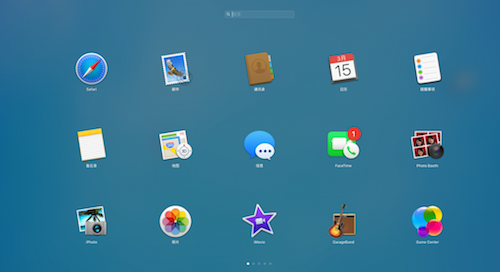
如果你希望恢复到默认设置,只需将列和行的数字改回和原先一致即可。根据屏幕尺寸和屏幕分辨率的不同,默认的布局也有可能不同。文章源自:知您网(zhiniw.com)知您网-https://www.zhiniw.com/mac_course-31.html 文章源自:知您网(zhiniw.com)知您网-https://www.zhiniw.com/mac_course-31.html






![MacBook Air M1 外连接显示器,待机睡眠后无法唤醒显示器[已解决]](https://www.zhiniw.com/wp-content/themes/be0613/prune.php?src=https://www.zhiniw.com/wp-content/uploads/2022/02/mac_course-72-thumbnail.png&w=150&h=150&a=&zc=1)



![安装Adobe系列软件时出现[Failed to launch task:文件“Setup”不存在]问题解决](https://www.zhiniw.com/wp-content/themes/be0613/prune.php?src=https://www.zhiniw.com/wp-content/uploads/2023/10/mac_course-83-thumbnail.png&w=150&h=150&a=&zc=1)




![[教程]Hazel,自动整理文件,让你的Mac井井有条](https://www.zhiniw.com/wp-content/themes/be0613/prune.php?src=https://www.zhiniw.com/wp-content/uploads/2022/07/mac_course-78-thumbnail.png&w=150&h=150&a=&zc=1)

